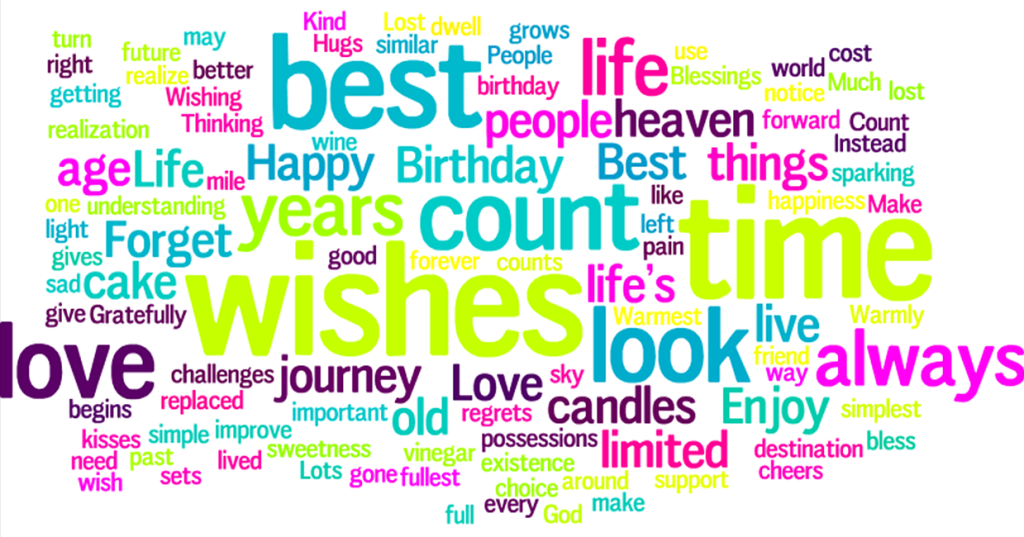Kadar muat semula ialah istilah yang kerap dilontarkan apabila ia berkaitan dengan permainan. Pemantau kadar penyegaran tinggi membolehkan anda bermain permainan pada FPS yang lebih tinggi yang menghasilkan permainan yang lebih lancar secara keseluruhan.
Tetapi masa telah berubah dan skrin kadar penyegaran tinggi kini perlahan-lahan menjadi kebiasaan. 60Hz tidak lagi terasa seperti 60Hz kerana mata kita semakin terbiasa dengan kadar penyegaran yang lebih tinggi.
Oleh itu, jika anda merasakan pemasangan Windows 11 anda tidak responsif atau lambat, maka mungkin anda perlu menukar kadar muat semula anda. Begini cara anda boleh menukar kadar muat semula anda dalam Windows 11.
kandungan
Diperlukan:
Tidak perlu dikatakan, anda memerlukan monitor dengan kadar penyegaran tinggi boleh laras dan keupayaan untuk memilih daripadanya. Bergantung pada persediaan anda, kadar muat semula anda boleh dikawal oleh cip onboard, utiliti perisian atau monitor itu sendiri.
Anda juga memerlukan pemasangan Windows 11 terkini yang dipasang pada sistem anda serta monitor dan pemacu GPU terkini untuk persediaan anda untuk menukar kadar muat semula anda. Ini semua yang anda perlukan untuk memulakan anda.
- Monitor dengan kadar bingkai boleh laras
- Pemasangan terbaharu Windows 11
- Pemacu GPU dan iGPU (jika berkenaan) lewat.
- Pemacu yang dikemas kini untuk monitor anda pada sistem anda
- Apl pendamping pihak ketiga (jika unit anda digabungkan dengan satu)
Bagaimana untuk menukar kadar penyegaran pada PC Windows anda
Anda boleh menukar kadar muat semula untuk paparan anda dalam beberapa cara. Cara yang disyorkan ialah menggunakan pasangan atau apl OEM anda kerana ia akan menghalang perubahan daripada berbalik apabila anda memulakan komputer anda atau menukar pelan kuasa.
Walau bagaimanapun, anda masih boleh menggunakan apl Tetapan dalam Windows 11. Ini akan berfungsi paling baik untuk monitor luaran, monitor OEM dan banyak lagi. Perubahan Tetapan Windows, walau bagaimanapun, tidak akan menghormati tetapan pelan kuasa anda dan akan kembali kepada nilai lalai apabila dicabut atau dipalamkan semula, oleh itu ini bukan cara yang disyorkan untuk menukar kadar muat semula untuk komputer riba.
Kami mengesyorkan anda menggunakan apl pasangan anda untuk menukar kadar muat semula anda pada komputer riba. Ikuti salah satu panduan di bawah yang paling sesuai dengan keperluan dan keperluan semasa anda.
Pilihan 1: Menggunakan apl Tetapan
Windows 11 mempunyai apl tetapan baharu dan dengan itu anda juga mendapat togol baharu untuk kadar muat semula anda. Anda masih boleh menggunakan tetapan paparan lanjutan lama juga. Ikuti salah satu panduan yang berkaitan di bawah bergantung pada pilihan anda.
Kaedah #1
Tekan Windows + ipada papan kekunci anda dan klik pada 'Paparan'.

Klik pada 'Paparan Terperinci' di bahagian bawah.

Sekarang klik pada menu lungsur dan pilih kadar muat semula anda.

Klik pada 'Simpan perubahan' untuk mengesahkan perubahan anda.
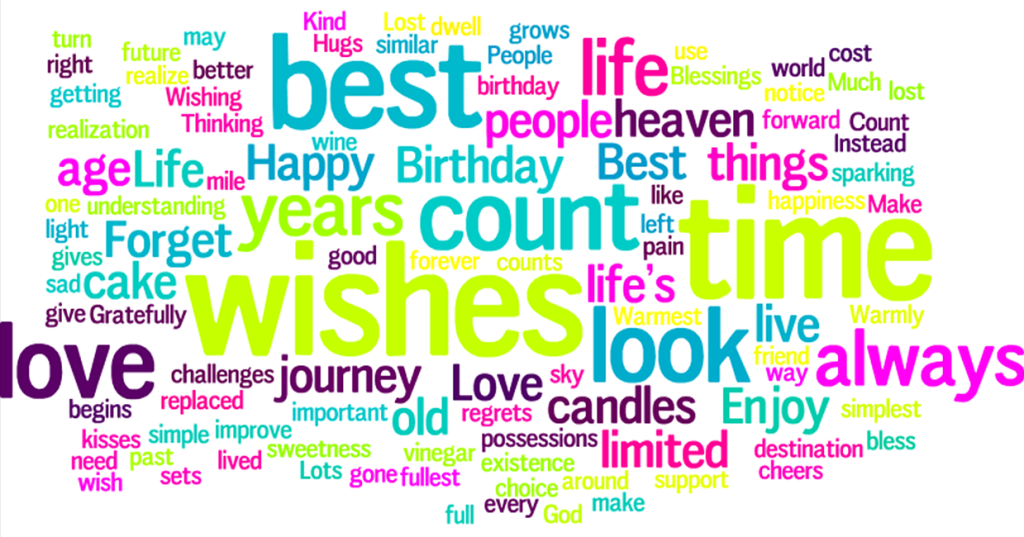
Kaedah #2
Tekan Windows + ipada papan kekunci anda dan pilih 'Paparan'.

Klik pada 'Paparan Terperinci'.

Sekarang klik pada 'Properti penyesuai paparan untuk Paparan N'.

Klik dan tukar ke tab 'Pantau' di bahagian atas.

Klik pada menu lungsur sekarang dan pilih kadar bingkai yang anda inginkan.

Klik pada 'Ok'.

Pilihan 2: Menggunakan apl pendamping atau OEM
Anda boleh menggunakan apl pendamping GPU anda serta utiliti khusus daripada OEM anda untuk menukar kadar muat semula anda pada Windows 11.
Ini ialah cara yang disyorkan untuk sistem pra-bina, komputer riba dan monitor yang direka khusus untuk berfungsi dengan sistem anda.
Gunakan panduan yang berkaitan di bawah bergantung pada aplikasi yang ingin anda gunakan.
Untuk Panel Kawalan Nvidia
Klik kanan pada kawasan kosong pada desktop anda dan pilih 'Panel Kawalan Nvidia'. Anda juga boleh menekan Windows + S pada papan kekunci anda dan mencari perkara yang sama.

Klik pada 'Tukar resolusi' di bawah Paparan.
Jika anda mempunyai berbilang paparan, kemudian pilih paparan yang dikehendaki.
Klik butang lungsur turun di bawah 'Kadar Segar Semula'.

Pilih Kadar Segar Semula yang anda inginkan daripada senarai juntai bawah. Kemudian klik pada 'Guna' di sudut kanan bawah skrin anda.

Untuk Tetapan AMD Radeon
Klik kanan pada kawasan kosong pada desktop anda dan pilih Tetapan AMD Radeon.
Sekarang klik pada 'Paparan' di bahagian bawah skrin anda.
Anda kini sepatutnya mempunyai penyenaraian untuk 'Kadar Segar Semula' di bahagian atas. Klik dan pilih kadar muat semula yang disokong untuk monitor anda.
Untuk Pusat Perintah Grafik Intel
Intel baru-baru ini bertukar daripada Panel Kawalan Grafiknya kepada Pusat Perintah Grafik. Pusat arahan baharu mempunyai UI baharu, pilihan pembetulan warna yang dipertingkatkan, keupayaan untuk mengurus persediaan berbilang monitor dan banyak lagi. Anda boleh menggunakan utiliti ini untuk menukar kadar muat semula monitor anda serta selagi anda mempunyai iGPU atau dGPU yang serasi. Ikuti panduan di bawah untuk memulakan anda.
Buka Pusat Perintah Grafik dan klik pada 'Paparan' di sebelah kiri anda.

Sekarang klik pada menu lungsur turun untuk Kadar Penyegaran dan pilih kadar penyegaran yang anda inginkan.

Klik pada 'Keep Changes' untuk menyimpan perubahan anda.
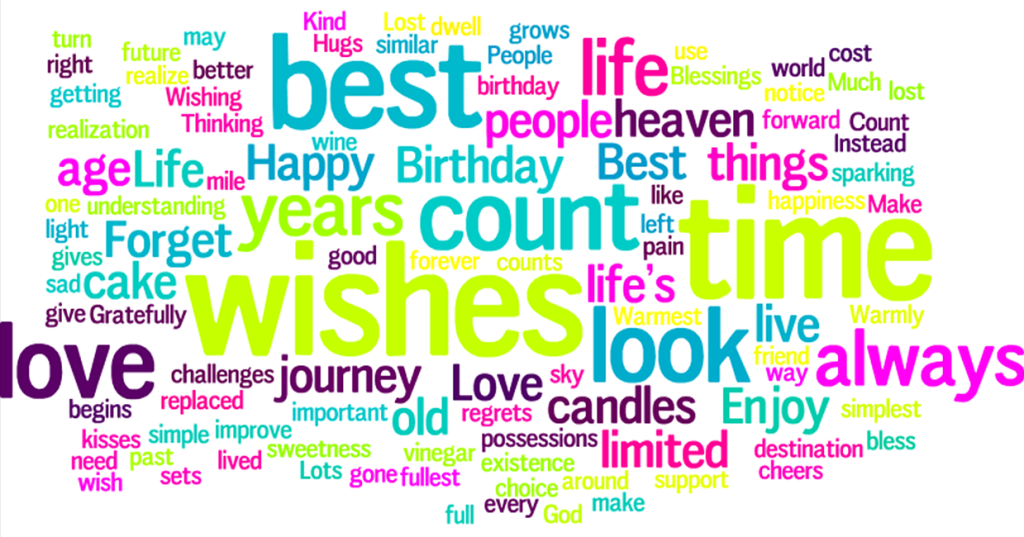
Kadar penyegaran kini sepatutnya ditukar untuk monitor anda.
Cara menukar pelan kuasa untuk mengekalkan tetapan semasa anda
Ini adalah isu yang kebanyakannya dialami oleh pengguna komputer riba. Jika kadar muat semula anda bertukar setiap kali pelan kuasa anda berubah, maka anda boleh menggunakan panduan Pusat Perintah Grafik Intel di atas untuk menukar kadar muat semula anda.
Jika anda mempunyai CPU AMD maka anda boleh menggunakan panduan Tetapan AMD Radeon di bahagian atas sebaliknya. Menukar tetapan kadar muat semula dan pelan kuasa anda menggunakan apl pendamping khusus akan mendaftarkan perubahan untuk pelan kuasa anda juga. Pengguna Intel juga perlu menukar pelan kuasa mereka dalam apl. Ikuti panduan di bawah untuk memulakan anda.
Buka Pusat Perintah Grafik Intel pada sistem anda dan klik pada Sistem di sebelah kiri anda.

Sekarang klik pada 'Kuasa' di bahagian atas.

Klik pada menu lungsur turun untuk 'Pelan Kuasa' dan pilih 'Prestasi Maksimum'.

Sekarang klik dan lumpuhkan togol untuk 'Display Power Savings'.

Beralih ke tab 'Plugged In' dengan mengklik pada yang sama di bahagian atas.

Klik pada menu lungsur dan pilih 'Prestasi Maksimum'.

Tutup Pusat Perintah Grafik Intel dan cuba pasang atau cabut palam sistem anda sekarang. Pelan kuasa anda seharusnya tidak lagi menjejaskan kadar muat semula paparan anda.
Soalan Lazim
Berikut ialah beberapa pertanyaan biasa tentang kadar muat semula yang sepatutnya membantu anda mengetahui maklumat terkini yang tersedia.
Mengapakah kadar penyegaran saya ditetapkan semula setiap kali?
Jika kadar muat semula anda ditetapkan semula dengan permulaan semula atau perubahan pelan kuasa, kemungkinan besar anda perlu menukar tetapan pelan kuasa anda dan menukar kadar muat semula anda daripada apl pendamping. Gunakan panduan di atas untuk membantu anda.
Mengapa saya tidak mempunyai pilihan untuk menggunakan Kadar penyegaran/penyegerakan Pembolehubah atau Suaian?
Kadar penyegaran boleh ubah dipanggil GSync oleh Nvidia dan Freesync oleh AMD. Kedua-dua ciri ini memerlukan kad grafik yang serasi, monitor yang serasi dan kabel data yang serasi untuk membawa semua isyarat.
Jika anda kehilangan salah satu daripada ini, maka anda tidak akan mendapat pilihan untuk menggunakan Gsync atau Freesync pada sistem anda. Kami mengesyorkan anda mengesahkan fungsi monitor, kad grafik dan kabel anda untuk mendapatkan kadar penyegaran berubah yang berfungsi pada sistem anda.
Bolehkah saya menetapkan kadar muat semula secara manual?
Ini bergantung pada GPU anda, pengguna Nvidia perlu melompat melalui banyak gelung untuk overclock paparan mereka secara manual dan menukar kadar muat semula. Pengguna AMD, sebaliknya, boleh melakukan perkara yang sama secara langsung dari perisian AMD Radeon.
Beralih ke tab Paparan, buat profil baharu untuk paparan semasa anda dan kemudian masukkan kadar muat semula baharu anda semasa mengkonfigurasi profil baharu. Menggunakan perkara yang sama kini sepatutnya membolehkan anda menetapkan nilai kadar penyegaran manual untuk monitor anda.
Bolehkah saya mengemas kini pemacu monitor saya?
Ya, anda boleh mengemas kini pemacu monitor anda daripada Pengurus Peranti dalam Windows 11. Anda boleh menggunakan kemas kini Windows untuk mendapatkan pemacu terkini yang tersedia untuk monitor anda.
Sebagai alternatif, anda juga boleh melawati tapak web OEM anda untuk memuat turun pemacu terbaharu khusus yang dikeluarkan oleh OEM anda yang telah diubah suai dan diubah suai untuk jenama dan model monitor anda.
Bagaimanakah kadar penyegaran mempengaruhi masa tindak balas?
Masa tindak balas mengukur ketinggalan input yang merupakan faktor penting apabila bermain secara kompetitif. Kadar penyegaran memberi kesan positif kepada masa tindak balas dengan mengurangkan ketinggalan input yang seterusnya mengurangkan masa tindak balas monitor anda.
Kami berharap panduan ini membantu anda menukar kadar muat semula anda dengan mudah pada Windows 11. Jika anda menghadapi sebarang masalah, sila hubungi kami menggunakan bahagian komen di bawah.
berkaitan: